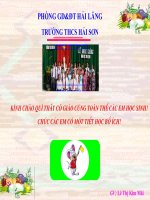thao tác với bảng tính 1
Bạn đang xem bản rút gọn của tài liệu. Xem và tải ngay bản đầy đủ của tài liệu tại đây (299.64 KB, 14 trang )
KIỂM TRA BÀI CŨ:
Câu 1: Ghi tên & nêu công dụng các hàm đã học
Câu 2: Lập công thức vào các ô có dấu chấm hỏi
cho bài tập sau
BÀI TẬP
TRẮC NGHIỆM
Quan sát trang tính sau:
Em hãy cho biết các kí hiệu dấu ###### có nghĩa là gì?
a. Độ rộng của cột quá bé không hiển thị hết nội dung
b. Độ rộng của hàng quá bé không hiển thị hết nội dung
c. Độ rộng của hàng quá lớn không hiển thị hết nội dung
1. Điều chỉnh độ rộng cột và độ cao hàng
Thực hiện các bước sau:
B1: Đưa con trỏ chuột vào vạch ngăn cách hai cột/ hàng
B2: Kéo thả chuột
* Lưu ý: Em có thể nháy đúp chuột để điều chỉnh độ rộng
của cột hoặc hàng vừa khít với dữ liệu có trong cột và
hàng đó
Ví dụ
Nhận xét cách trình bày của 2 trang tính sau:
Trang tính 1
trình bày rõ
ràng hơn do đã
chèn các hàng
vào 1 cách hợp
lí
1
2
2. Chèn thêm hoặc xóa cột và hàng
a) Chèn thêm một cột/hàng
b) Xoá một cột/ hàng
1. Nháy chọn 1 cột/hàng.
1. Nháy chọn một cột/ hàng.
2. Mở bảng chọn Insert và chọn Columns/Rows.
2. Chọn Edit→ Delete.
Lưu ý: Nếu chọn trước nhiều cột hay nhiều hàng, số cột hoặc số hàng mới
Lưu ý: Nếu chỉ nhấn phím Delete thì chỉ dữ liệu trong các ô trên cột/hàng đó
được chèn thêm sẽ đúng bằng số cột hay số hàng em đã chọn.
bị xoá, còn bản thân cột/hàng thì không.
Ví dụ
Em hãy nêu cách thực hiện nhanh nhất để gõ hết nội dung
trang tính sau?
Nội dung tổ 2
giống tổ 1 chỉ
khác cột số
lượng nên Em
sẽ thực hiện
việc sao chép
dữ liệu
Nút Cut
3. Sao chép và di chuyển dữ liệu
Nút Copy
Nút Paste
a. Sao chép nội dung ô tính
1. Chọn ô hoặc các ô có thông tin muốn sao chép.
2. Nháy nút Copy trên thanh công cụ
3. Chọn ô muốn đưa thông tin được sao chép vào.
4. Nháy nút Paste trên thanh công cụ
b. Di chuyển nội dung ô tính
1. Chọn ô hoặc các ô có thông tin muốn di chuyển.
2. Nháy nút Cut trên thanh công cụ
3. Chọn ô muốn đưa thông tin được di chuyển tới.
4. Nháy nút Paste trên thanh công cụ
Lưu ý: nhấn phím ESC nếu muốn loại bỏ đường biên chuyển
động quanh ô.
Ví dụ
4. Sao chép công thức
Khi sao chép một ô có nội dung là công thức chứa địa chỉ, các địa
chỉ được điều chỉnh để giữ nguyên quan hệ tương đối về vị trí so
với ô đích.
VD: Cho ô A5 là 200, ô D1 là 150, B8 là 100, E4 là 500
và công thức ô B3 là =A5+ D1
Nếu sao chép ô B3 sang ô C6 thì công thức sẽ là =B8+E4
5. Di chuyển công thức
Khi di chuyển nội dung các ô có chứa địa chỉ thì các địa chỉ
trong công thức không bị điều chỉnh nghĩa là công thức được
sao chép y nguyên.
Câu 1: Chọn cụm từ thích hợp nhất để điền vào dấu ba
chấm trong câu sau:
“Khi sao chép một ô có nội dung là công thức chứa
địa chỉ, các địa chỉ…”
a. Không bị điều chỉnh;
b. Được điều chỉnh để giữ nguyên quan hệ tương
đối;
c. Được điều chỉnh để giữ nguyên quan hệ tương đối
về vị trí
d. Được điều chỉnh để giữ nguyên quan hệ tương đối
về vị trí so với ô được sao chép.
Câu 2: Cho ô A3,C3,E3 lần lượt có các giá trị sau: 39,60,100. Ô B4
được tính bằng công thức =C3-A3.
Nếu sao chép ô B4 sang ô D4 thì ô D4 có giá trị là bao nhiêu?
a. 21
b. 61
c. 40
d. 79
Câu 3: Cho bảng số liệu trên. Ô E4 được tính bằng công thức
=SUM(B4:D4). Nếu di chuyển ô E4 sang ô F5 thì công thức ở ô F5 là
gì?
a.
=SUM(B5:D5)
b.
=SUM(B4:D4)
c.
=SUM(B4:E4)
d.
=SUM(B5:E5)
Hướng Dẫn
Học Ở Nhà
Về Nhà Học Bài
Trả Lời Câu Hỏi 1, 2, 3
Đọc Trước Bài Thực hành 5